Někdy nemusí stačit jen sledovat streamované video, zatímco je vysíláno. Možná jste v relaci webové kamery s kolegy nebo lepší polovinou a chcete ji zaznamenat pro bezpečné uchování, nebo možná sledujete prezentaci nebo živé hraní a chcete ji uložit do místního systému, abyste mohli znovu sledujte ji kdykoli a bez připojení k internetu.
I když může být obtížné téměř nemožné zaznamenat proud přímo, v závislosti na tom, která technologie se používá k jeho odeslání do počítače, můžete použít jednodušší metodu, která funguje neustále a je zcela nezávislá na technologii a programech streamování. slouží k zobrazení obsahu na monitoru počítače.
Geniální metoda? Nahrávání obrazovky. Namísto přímého klepnutí do streamu namísto toho nahráváte, co se zobrazuje na monitoru.
Zaznamenejte jakékoli streamované video
K tomu můžete použít více či méně jakýkoli videorekordér. Profesionální programy, jako je Camtasia, fungují stejně jako bezplatné alternativy, jako je Camstudio nebo nedávno zkontrolovaný bezplatný videorekordér.
Pro tento tutoriál budu používat program Screen Screen Recorder zdarma, protože se snadno používá a přináší skvělé výsledky.
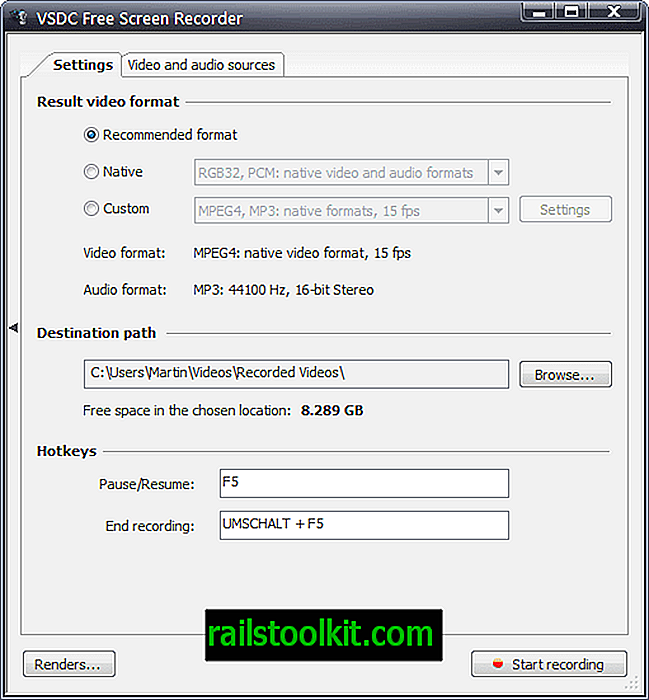
Zde jsou kroky, které musíte provést, abyste zaznamenali streamované video na internetu:
- Nainstalujte VSDC Free Screen Recorder nebo srovnatelnou aplikaci.
- Poté spusťte software a upravte nastavení formátu videa podle svých představ. Možná budete chtít zvýšit počet snímků za sekundu v doporučeném formátu (15) na formát, který povede k lepšímu zážitku, např. Na 25 nebo 30 snímků za sekundu.
- Jakmile s tím budete hotovi, můžete také upravit cílovou cestu, která definuje, kam se výsledné video uloží. Jak je uvedeno v komentářích na původní stránce s recenzemi, program má v současné době chybu, takže změny cesty v programu se neuloží. Musíte změnit cestu v registru přímo změnit.
- Přepněte se na kartu „zdroje videa a zvuku“ a v případě potřeby povolte nahrávání zvuku. Musíte zadat zařízení pro záznam zvuku, např. Zvukovou kartu a další parametry.
- Otevřete streaming video rozhraní, které chcete nahrát. Může to být cokoli v jakémkoli programu. Streamy můžete otevřít například na Twitch, streamovaném videu v přehrávači VLC Media Player nebo v jakékoli jiné aplikaci ve vašem systému. Dokud je zobrazen na obrazovce, můžete jej zaznamenat.
- Spusťte stream a ujistěte se, že běží v požadovaném rozlišení.
- Jakmile je hotovo, klikněte na tlačítko Start recording a zahájte proces.
- Nahrávání se nespustí okamžitě. Místo toho zobrazí průhledný obdélník, pomocí kterého můžete definovat oblast, kterou chcete zaznamenat.
- Použijte drag and drop pro změnu velikosti obrazovky a prostřední ikonu pro pohyb kolem.
- Nyní zbývá pouze kliknout na červené tlačítko nahrávání a zahájit nahrávání.

Když spustíte nahrávání na vašem systému, všimnete si, že se na obrazovce rekordéru zobrazí nový panel nástrojů. Můžete jej kdykoli zastavit nebo pozastavit.
Tip : Klávesové zkratky jsou k dispozici, takže nemusíte vůbec používat myš k pozastavení nebo obnovení (F5) nebo ukončení záznamu (Shift + F5).
Pokud jste video kodek nezměnili, výsledné video se uloží do systému avi ve vašem systému. Jeho velikost do značné míry závisí na velikosti záznamu a vybraném kodeku.
Závěrečná slova
Neměl jsem žádné problémy se záznamem video streamů pomocí počítače, který je dva roky starý. V závislosti na výkonu vašeho počítače, zejména na rychlosti pevného disku, ale také na procesoru a paměti RAM, to pro vás může fungovat ještě lépe, nebo se můžete setkat s problémy se záznamem.
Pokud zaznamenáte zpomalení nebo problémy, zkuste experimentovat s dostupnými kodeky nebo se pokuste zmenšit velikost záznamu videosouboru.














